[925u盘装系统]win10网络连接启用不了|win10网络连接启用不了的
软件介绍
[925u盘装系统]win10网络连接启用不了|win10网络连接启用不了的解决方法
在Windows10系统开启网络发现的时候会自动关闭,那如何开启Windows10的网络发现功能呢?下面就一起来看看解决方法吧。
系统推荐:深度技术win10系统下载
1、鼠标右键点击桌面左下角的开始按钮,在弹出的菜单中选择“运行”菜单项。
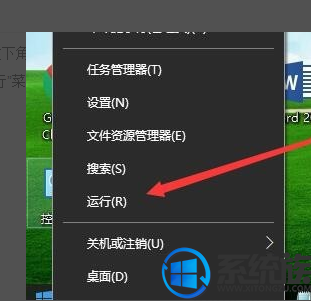
2、在打开的Windows10运行窗口中,输入Services.msc,然后点击确定按钮。
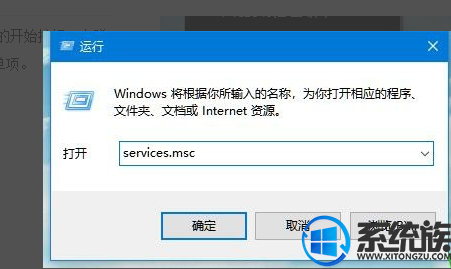
3、在打开的Windows10服务窗口中,找到SSDP Discovery服务项。
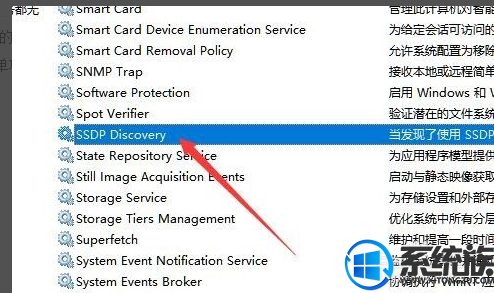
4、右键点击SSDP Discovery服务项,在弹出菜单中选择“属性”菜单项。
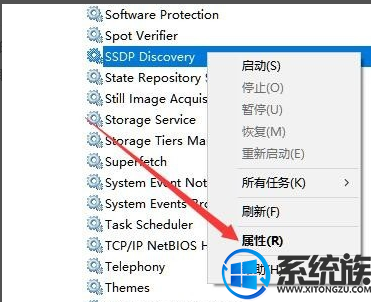
5、这时就会打开该服务的属性窗口,点击窗口中的“启动类型”下拉菜单,在弹出菜单中选择“自动”菜单项。
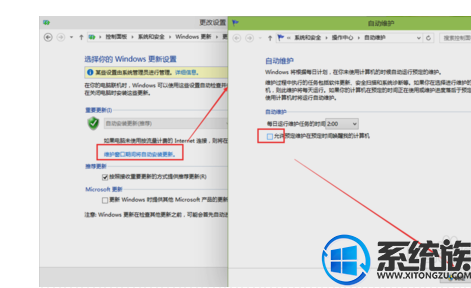
6、然后点击右下角的“应用”按钮,这时可发现启动按钮呈可编辑状态,点击“启动”按钮
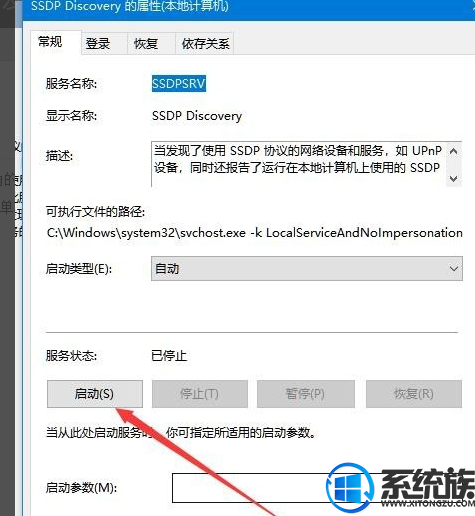
7、这时就会弹出Windows10正在启动服务项的提示,启动完成后,再次设置网络发现就能够正常设置了。
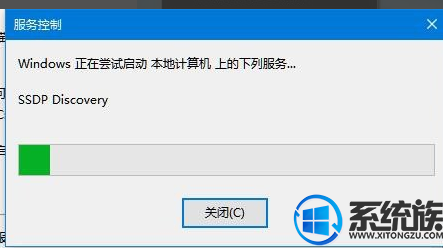
上面就是关于如何解决win10网络连接启用不了的全部过程了,有需要的小伙伴可以按照上面操作,希望对大家有所帮助。
更多>>U老九推荐教程
- [魔法猪u盘装系统]win10 如何打开端口23|win10打开任意端口的方
- [黑云u盘装系统]如何删除win10的更新文件夹 怎么设置
- [u当家u盘装系统]win7给压缩文件设置密码的步骤
- [白云u盘装系统]win7系统禁止运行wpscenter.exe屏蔽WPS广告的操
- [小鱼u盘装系统]win7系统资源管理器老是停止工作的解决方法
- [小猪u盘装系统]Win7系统打字时字体显示不正常的解决办法
- [番茄花园u盘装系统]win10功能键失灵怎么办 win10功能失灵 有什
- [中关村u盘装系统]win8.1怎么关闭win10升级提示|win8.1关闭win10
- [极速u盘装系统]win7系统分配盘符“因为磁盘管理控制台视图不是
- [老毛桃u盘装系统]win10系统打不开路由器设置界面怎么办
- [紫光u盘装系统]win10系统安装后上网速度变慢的解决办法
- [金山u盘装系统]U盘装系统时没有C盘的解决办法
- [洋葱头u盘装系统]Win8系统磁盘占用100%的解决办法
- [彩虹u盘装系统]Win10安装软件提示“系统管理员设置了系统策略禁
- [无忧u盘装系统]win7桌面IE浏览器图标不见了怎么快速找回
- [冰封u盘装系统]win10系统玩dota2打字不显示中文候选项的解决办
- [萝卜菜u盘装系统]Win10系统不显示u盘盘符的解决办法
- [九猫u盘装系统]树莓派怎么安装win10|树莓派安装win10的方法
- [智能u盘装系统]win10系统开启guest账户的方法
- [闪电u盘装系统]怎么移除win10系统任务栏的地址栏的解决方法
更多>>U老九热门下载
- [小熊u盘装系统]Win10系统无法卸载已安装补丁的解决办法
- [小马u盘装系统]win10显示器灰度怎么调|win10显示器灰度的调节方
- [紫光u盘装系统]Win7系统开始菜单附件添加“录音机”功能的解决
- [大白菜u盘装系统]win7系统怎么兼容DNF游戏的操作方法
- [小强u盘装系统]win10家庭版桌面电脑图标不见了怎么办|win10家庭
- [小苹果u盘装系统]win7系统查看BIOS版本的三种方法
- [凤林火山u盘装系统]win10安装了字体不显示怎么办|win10安装了字
- [闪电u盘装系统]如何解决win7无法导入注册表
- [u深度u盘装系统]win7系统快速更改鼠标指针的方法
- [系统猫u盘装系统]Win7系统蓝屏错误protectsrv.sys的解决方法
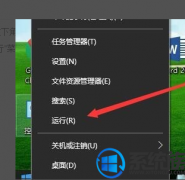


![[桔子u盘装系统]Win7系统丢失xinput1_3.dll的修复方法](http://www.ulaojiu.com/uploads/allimg/180506/1_0506143P95b1.png)
![[大白菜u盘装系统]win7系统怎么兼容DNF游戏的操作方法](http://www.ulaojiu.com/uploads/allimg/180506/1_050614362E330.jpg)